ដំណោះស្រាយចំពោះកំហុស io.netty.channel.abstractchannel $ annotatedconnectexception (ការតភ្ជាប់បានបដិសេធ កំហុស minecraft)
ហ្គេមវីដេអូគឺមានការពេញនិយមយ៉ាងខ្លាំងនាពេលបច្ចុប្បន្ននេះ ជាពិសេសការពិចារណាថាយើងអាចមានវានៅលើទូរស័ព្ទ ឬកុំព្យូទ័ររួចហើយ។ ឧទាហរណ៍, ហ្គេម Minecraft ដ៏ល្បីល្បាញ វាត្រូវបានដំឡើងរាប់លានដងនៅទូទាំងពិភពលោក។ ទោះយ៉ាងណាក៏ដោយ ដូចជាអ្វីៗស្ទើរតែទាំងអស់ វាអាចមានបញ្ហា ហើយមនុស្សជាច្រើនស្វែងរកដំណោះស្រាយចំពោះកំហុស។
នៅទីនេះយើងនឹងនិយាយអំពីកំហុស io.netty.channel.abstractchannel $ annotatedconnectexception ដែលជាការតភ្ជាប់បដិសេធ ឬកំហុស Minecraft ។ ចាប់ផ្ដើម, តើការបរាជ័យនេះមានអ្វីខ្លះ នឹងត្រូវបានពន្យល់ ហើយបន្ទាប់មកវានឹងត្រូវបានពន្យល់យ៉ាងច្បាស់ពីអ្វីដែលបណ្តាលឱ្យវា ហើយទីបំផុតដំណោះស្រាយចំពោះកំហុសនឹងត្រូវបានប្រាប់។

គំរូល្អបំផុតសម្រាប់ Minecraft [ឥតគិតថ្លៃ]
ស្វែងយល់អំពី mods ដ៏ល្អបំផុតដែលអ្នកអាចរកបានដើម្បីប្រើនៅក្នុង Minecraft ដោយឥតគិតថ្លៃ។
តើនេះជាកំហុសអ្វី?
ជាទូទៅនេះគឺជាកំហុសក្នុងការតភ្ជាប់។ ដោយសារតែ Minecraft វាគឺជាហ្គេមដែលត្រូវការការតភ្ជាប់អ៊ីនធឺណិត នៅពេលដែលកំហុសនេះលេចឡើង វាគឺជាបញ្ហានៃការតភ្ជាប់. នេះបង្ហាញថាគ្មានការតភ្ជាប់អាចត្រូវបានបង្កើតឡើងជាមួយម៉ាស៊ីនមេហ្គេមណាមួយឡើយ។ដែលអាចរំខានយ៉ាងខ្លាំង។
តើអ្វីបណ្តាលឱ្យមានកំហុសនេះ?
ដូចដែលបានបញ្ជាក់រួចមកហើយនេះគឺជាបញ្ហានៃការតភ្ជាប់។ ទោះយ៉ាងណាក៏ដោយ វាក៏អាចមានមូលហេតុផ្សេងទៀតដែលធ្វើឱ្យហ្គេមមិនអាចដំណើរការបាន។ នេះគឺជាមូលហេតុមួយចំនួន
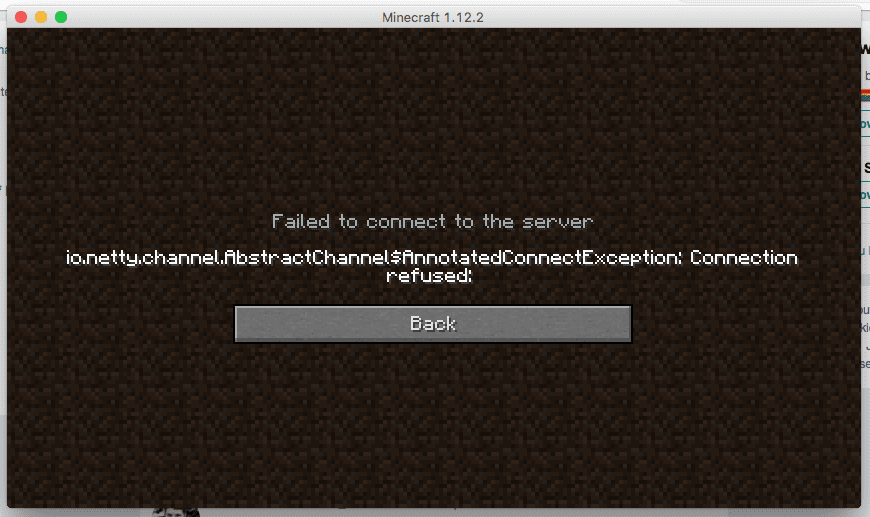
បញ្ហាអាសយដ្ឋាន IP
ដោយសារតែអាសយដ្ឋាន IP រួមជាមួយនឹងច្រកបណ្តាញ ត្រូវបានប្រើក្នុងពេលតែមួយដើម្បីផ្ញើព័ត៌មានទៅម៉ាស៊ីនមេ និងបង្កើតការតភ្ជាប់ប្រសិនបើវាបរាជ័យ កំហុសនឹងលេចឡើង។
ការទប់ស្កាត់ជញ្ជាំងភ្លើង
លទ្ធភាពមួយទៀតគឺ Firewall របស់កុំព្យូទ័រ កំពុងរារាំងការបញ្ជូនទិន្នន័យទៅម៉ាស៊ីនមេ។ ប្រាកដណាស់ ប៉ុន្តែនេះជាការងាររបស់ជញ្ជាំងភ្លើង។ ការពិតគឺថាប្រសិនបើ mime ត្រូវបានកំណត់រចនាសម្ព័ន្ធដើម្បីជៀសវាងការបញ្ជូនទិន្នន័យទៅម៉ាស៊ីនមេ Minecraft នោះកំហុសនឹងលេចឡើងដោយសារតែអសមត្ថភាពក្នុងការភ្ជាប់។
កម្មវិធី Java ហួសសម័យ
ហ្គេមនេះត្រូវតែមានកំណែ Java ដែលបានអាប់ដេតទៅកំណែចុងក្រោយបំផុត ដើម្បីដំណើរការ។ ប្រសិនបើវាមិនឆបគ្នាជាមួយកំណែហ្គេមទេ ការតភ្ជាប់នឹងទុកជាមោឃៈ។ ដើម្បីជៀសវាងមូលហេតុនេះ ទាំងកំណែហ្គេម និងកំណែ Java ត្រូវតែធ្វើបច្ចុប្បន្នភាពទៅកំណែដូចគ្នា ហើយដូច្នេះជៀសវាងភាពមិនស៊ីគ្នា
កម្មវិធីមិនឆបគ្នា
ហេតុផលមួយទៀតគឺថាកម្មវិធីមួយចំនួនដែលមិនត្រូវគ្នាជាមួយ Minecraft ហើយនោះ។ ត្រូវបានប្រើដើម្បីដំណើរការហ្គេម មានវត្តមាននៅក្នុងក្រុម។ ប្រសិនបើនេះជាករណីនោះ កម្មវិធីទាំងនេះអាចរំខានដល់ធាតុមួយចំនួននៃហ្គេមដែលរារាំងវាមិនឱ្យចាប់ផ្តើម។
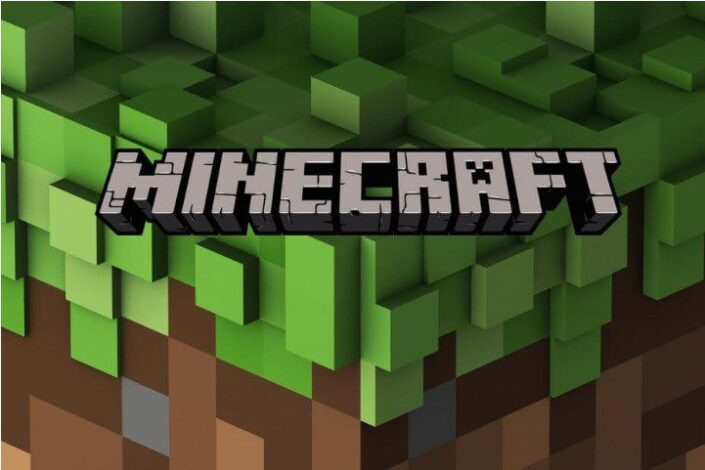
តើធ្វើដូចម្តេចដើម្បីជួសជុលកំហុសនេះ?
ជាការប្រសើរណាស់, ទោះបីជាការពិតគឺថាមានហេតុផលជាច្រើនហេតុអ្វីបានជាកំហុសនេះអាចលេចឡើងប្រសិនបើអ្នកព្យាយាមបើកហ្គេម, ក៏មានដំណោះស្រាយជាច្រើនផងដែរ។ បន្ទាប់ យើងនឹងទុកឱ្យអ្នកនូវដំណោះស្រាយចំពោះកំហុសមូលដ្ឋាន និងបញ្ហាផ្សេងទៀតដែលអាចត្រូវបានអនុវត្តដើម្បីដោះស្រាយបញ្ហារំខាននេះមួយជំហានម្តងៗ។
បង្កើតអ៊ីនធឺណិតឡើងវិញ
ដូចរាល់ពេលដែលរ៉ោតទ័រចាប់ផ្ដើមឡើងវិញ អាសយដ្ឋាន IP ថ្មីត្រូវបានផ្តល់ទៅឱ្យឧបករណ៍ការចាប់ផ្តើមឡើងវិញវាអាចបណ្តាលឱ្យវាកែបញ្ហា ប្រសិនបើអាសយដ្ឋាន IP ឋិតិវន្តមិនត្រូវបានប្រើ។ ដើម្បីធ្វើដូច្នេះ អ្នកគ្រាន់តែត្រូវផ្តាច់វា រង់ចាំ 5 នាទី ហើយភ្ជាប់វាឡើងវិញ ដើម្បីព្យាយាមម្តងទៀត
បន្ថែមករណីលើកលែងទៅជញ្ជាំងភ្លើង
ដោយសារ Firewall គឺជាមូលហេតុមួយក្នុងចំណោមមូលហេតុនៃកំហុស ការបន្ថែមករណីលើកលែងមួយទៅវាដើម្បីអនុញ្ញាតឱ្យព័ត៌មានឆ្លងកាត់វាទៅម៉ាស៊ីនមេអាចការពារកំហុសបាន។ ដើម្បីធ្វើដូចនេះរឿងដំបូងដែលត្រូវធ្វើគឺចុចលើ Start Menu ហើយបន្ទាប់មកនៅលើរូបតំណាងការកំណត់។ នៅក្នុងការកំណត់មាន ដើម្បីចុចលើ "អាប់ដេត និងសុវត្ថិភាព។

តើធ្វើដូចម្តេចដើម្បីបង្កើតម៉ាស៊ីនមេមីននៅក្នុងគ្រប់ជំនាន់ទាំងអស់?
នៅទីនេះយើងនឹងពន្យល់ពីរបៀបបង្កើតម៉ាស៊ីនមេ Minecraft នៅក្នុងកំណែណាមួយតាមរបៀបសាមញ្ញ។
នៅពេលអ្នកនៅទីនោះអ្នកត្រូវជ្រើសរើស "សុវត្ថិភាពវីនដូ" ហើយបន្ទាប់មក "ជញ្ជាំងភ្លើងនិងការការពារបណ្តាញ" ។ ពីទីនោះអ្នកត្រូវចុះក្រោមហើយជ្រើសរើស "អនុញ្ញាតកម្មវិធីតាមរយៈជញ្ជាំងភ្លើង" ចុចលើ "ផ្លាស់ប្តូរការកំណត់" ហើយបន្ទាប់មក "បាទ / ចាស" ។ នៅពេលប្រអប់លេចឡើង។ នៅពេលនេះត្រូវបានធ្វើរួចជ្រើស "អនុញ្ញាតកម្មវិធីផ្សេងទៀត" ហើយបន្ទាប់មក "រកមើល" ។
អ្នកត្រូវរុករកទៅកាន់ថតដំឡើងរបស់ហ្គេម ហើយបន្ទាប់មកជ្រើសរើសវាជាមួយនឹងកម្មវិធីបើកដំណើរការដែលអាចប្រតិបត្តិបាន។ ធ្វើវាអ្នកត្រូវតែ ចូលទៅកាន់ថត Maxwell បន្ទាប់មក "MinecraftServer" ហើយអនុញ្ញាតឱ្យទាំងពីរដំណើរការ។
បន្ទាប់មកអ្នកត្រូវដំណើរការឡើងវិញ ប៉ុន្តែជំនួសឱ្យការចុច "អនុញ្ញាតកម្មវិធីផ្សេងទៀត" អ្នកត្រូវតែចុច "ផ្លាស់ប្តូរ" ជ្រើសរើសជម្រើស Java ទាំងអស់ ហើយព្យាយាមបើក Minecraft ម្តងទៀត។
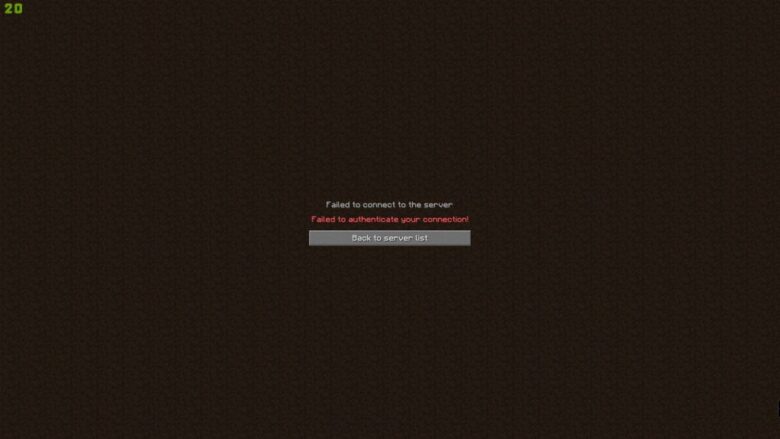
បន្ថែមអាសយដ្ឋាន IP និងច្រក
ដំណោះស្រាយមួយផ្សេងទៀតចំពោះកំហុសគឺត្រូវចុចលើ ចាប់ផ្តើម បន្ទាប់មកនៅក្នុងរបារស្វែងរកវាយ "ប្រអប់បញ្ចូលពាក្យបញ្ជា" ចុចខាងស្តាំហើយបន្ទាប់មករត់ជាអ្នកគ្រប់គ្រង។ នៅក្នុងប្រអប់ អ្នកត្រូវសរសេរ "ipconfig" ហើយសរសេរ "អាសយដ្ឋាន IPV4" ។ បន្ទាប់មកអ្នកត្រូវរុករកនៅក្នុងថត "Minecraft Servers" បន្ទាប់មក "Maxwell" និងចុងក្រោយ "Minecraft Server"; អ្នកត្រូវបើកឯកសារ លក្ខណសម្បត្តិម៉ាស៊ីនមេ។
អ្នកត្រូវសរសេរ "ច្រកម៉ាស៊ីនមេ" បើក Minecraft ស្វែងរក "លេងច្រើន" ជ្រើសរើសម៉ាស៊ីនមេហើយចុចលើ "កែសម្រួល។ អ្នកត្រូវតែពិនិត្យមើលវា។ លេខ IP គឺដូចគ្នានឹងអាសយដ្ឋាន IPV4 ដែលត្រូវបានកត់សម្គាល់ខាងលើ។ បន្ទាប់មកអ្នកត្រូវចាប់ផ្តើមហ្គេមឡើងវិញ ហើយព្យាយាមបង្កើតការតភ្ជាប់។
ជាការប្រសើរណាស់, ដូចដែលអ្នកអាចមើលឃើញ, ទោះបីជាកំហុសនេះអាចជាការរំខានខ្លាំងណាស់, ការពិតគឺថាវាងាយស្រួលណាស់ក្នុងការដោះស្រាយវា។ ដោយការទទួលយកការផ្ដល់យោបល់ទាំងនេះទៅក្នុងគណនី អ្នកនឹងអាចស្វែងរកដំណោះស្រាយចំពោះកំហុស io.netty.channel.abstractchannel $ annotatedconnect exception។